Tisti, ki veliko delamo v terminalu, bodisi na svojem računalniku ali s strežniki, moramo pogosto videti delovanje opreme, porabo
RAM, procesi, ki porabijo največ, CPU itd., Za to obstaja več alternativ, več programov, s katerimi lahko te podatke (in še več) prikažemo v
terminal.
na vrh:
Če ga želite zagnati v terminalu, vnesite naslednje in pritisnite Vnesite:
top
To je najpreprosteje, privzeto je nameščen v številnih distribucijskih sistemih in nam prikazuje veliko različnih informacij. Na primer, prikazuje nam število uporabnikov
sredstva, spletni čas, tudi kot vidimo, nam prikazuje količino nalog ali procesov (Naloge: skupaj 154), njihova količina v
tek, spanje, pridržanje ali zombi način.
Spodaj vidimo (v KiB) količino uporabljenega RAM-a (in brezplačnega), tako kot SWAP
Na koncu imamo še seznam procesov, za vsakega lahko poznamo PID, uporabnika, ki ga izvaja, količino pomnilnika (resničnega in navideznega), ki ga uporablja, odstotke
Poraba procesorja, čas izvedbe in poseben ukaz / postopek.
Kot lahko vidite, je nekoliko težko prebrati te podatke, če pritisnete Z bodo lahko videli informacije z barvami, kar je malo
enostavneje prebrati vse te podatke:
Če želite priti z vrha, samo pritisnite Q in se bo zaprlo.
htop:
Če ga želite zagnati v terminalu, vnesite naslednje in pritisnite Vnesite:
htop
V več distribucijah je privzeto nameščen, v drugih (na primer ArchLinux) pa ne, zato jih morajo namestiti, če niso odprti s prejšnjim ukazom.
Če uporabljajo Ubuntu, Debian ali izpeljanke, bi bilo to:
sudo apt-get install htop
Če uporabljajo ArchLinux ali izpeljanke, bi bilo to:
sudo pacman -S htop
Kot vidite, nam to kaže bolj urejene informacije, manj zaljubljenih, lažje je vse prebrati. Pokaže nam skoraj enako kot prejšnji vrh, št
Vendar ga na boljši način preberemo (tudi z 'stolpci' za porabo CPE-ja, RAM-a in SWAP-a), vendar!, Ponuja nam druge možnosti, ki jih lahko vidite spodaj.
Te možnosti lahko uporabite s pritiskom na tipke F1 ... F2 ... in tako naprej do F10, ti nam omogočajo
poiščite določene procese na seznamu, si oglejte razporejene kot drevo (procesi in niti ali z njimi povezani procesi), filtrirajte po tistih z več CPU ali RAM-a
porabijo, ubijejo procese itd.
Če želite priti z vrha, samo pritisnite F10 in se bo zaprlo.
nmon:
To nam omogoča nadaljnje prilagajanje informacij, ki jih prikazuje, ko jih odpremo, nam pokaže več možnosti, če poenostavimo, nam daje
informacije na modularen način, torej če želimo, da nam prikaže samo informacije, povezane s CPU, pritisnemo tipko, če želimo, da nam pokaže tudi
tudi tisto, povezano z RAM-om, pritisnemo drugo tipko, tukaj je posnetek zaslona začetnega zaslona:
Kot lahko vidite, če želite videti informacije, povezane s CPU, pritisnite tipko c ... Tista, ki je povezana s pomnilniškim ključem m ...
s trdimi diski d ... jedro k ... omrežje n (male črke) itd.
Zapustim kombinacijo nmon + c + m + k
Da, morajo ga namestiti, če uporabljajo Ubuntu, Debian ali izpeljane finančne instrumente, bi bilo to:
sudo apt-get install nmon
Če uporabljajo ArchLinux ali izpeljanke, bi bilo to:
sudo pacman -S nmon
Če želite priti z vrha, samo pritisnite Q in se bo zaprlo.
Konec!
No, to je bilo to. Če kdo od vas pozna katerega koli drugega nadzornika sistemskega terminala, me o tem sproti obvestite v komentarju 🙂
pozdrav
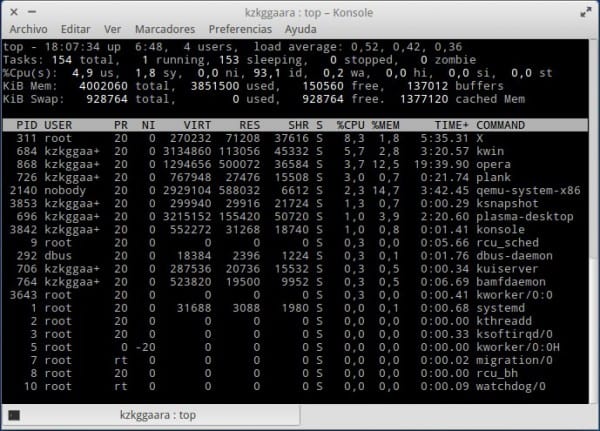
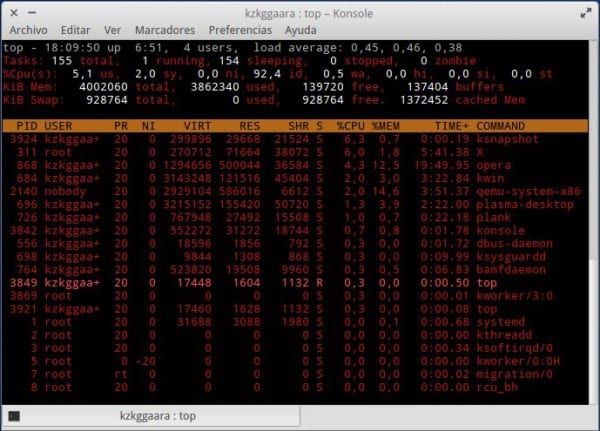
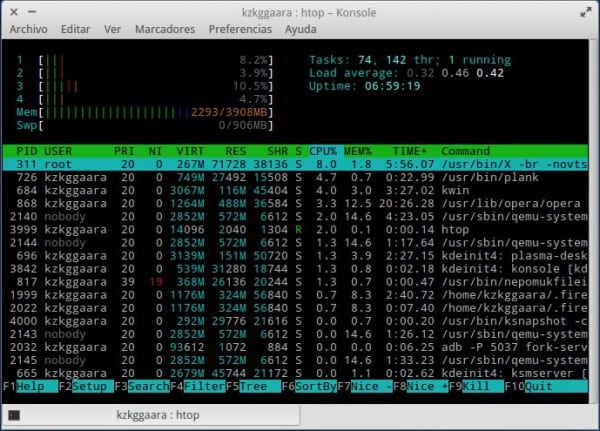
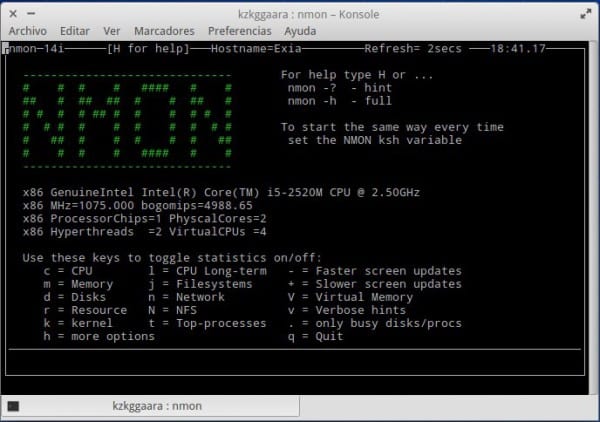
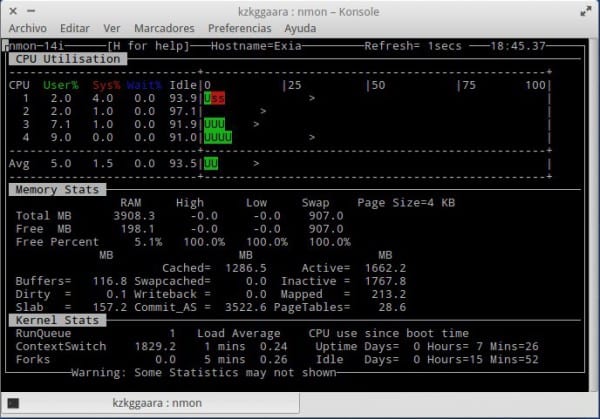
naj živi htop! Rad bi poudaril glavno razliko, ki me je najbolj prizadela v primerjavi z vrhom: na vrhu je poraba RAM-a, ki vas zaznamuje, celotna, medtem ko vas v htop-u, zahvaljujoč barvam, aktivni RAM jasno razlikuje od pasivnega ( zelena in rumena), da lahko jasno vidijo celotno porabo na vrstici in ločijo dejansko porabo (ki bi bila aktivna) od začasne vsebine pomnilnika (pasivna)
mmm, uporabniško sredstvo sem moral spremeniti, da sem dobil manjaro ... ali obstaja način, da ne prepišem celotnega uporabnega sredstva? to pomeni, da ko ga preglasim, moram poskrbeti za posodobitev svoje različice Firefoxa (na primer), saj nekatere strani zaradi združljivosti gledajo različico, ki jo uporabljate prek uporabniškega sredstva, pri preglasitvi privzete pa jo moram urejati ročno vsakič. Sprašujem se, ali obstaja način, kako "dodati" besedo privzetemu uporabnemu sredstvu ali celo preprosto spremeniti eno od polj
Nisem poznal nmona, dobri podatki 😀
Sandy .. .. 'copypasteaste' v nmon .. .. ne bi smeli znova nameščati htop .. .. ampak učinkovito nmon .. 😉
V namestitveni kodi nmon je napaka (ki je mimogrede nisem vedel) Hvala za informacije.
Hvala, ker ste opazili, na Twitterju so mi vseeno rekli hahaha. Popravil sem.
Vrh je tudi interaktiven.
Na primer s pritiskom na "m" procesi uredijo tako, da porabijo ram pomnilnik (privzeto gre za CPU). S ponovnim pritiskom se vrnete v vrstni red CPU.
Če pritisnete «k» (za ubijanje), od nas zahteva PID, da vstopimo in ubijemo postopek
Če pritisnete «u» (za uporabnika), vas vprašamo za uporabnika in naredimo filter s tistim, ki ga vnesemo.
Pritisk na "h" pomaga. Imate veliko možnosti.
Potem bi bilo to priporočilo za sistemskega monitorja v terminalu.
Je bolj ali manj mešanica ukazov top + free + ifconfig in drugih. Z drugimi besedami, v njem so navedeni aktivni procesi, plus podatki o omrežnih vmesnikih, plus dejavnost diskov / particij ter nekateri podatki senzorjev. Je zelo popoln. Ni interaktiven, vendar je "nastavljiv sproti".
Hvala za izboljšanje te teme thread
Odlično. Pogledal bom najvišjega človeka.
Vsak dan mi je konzola bolj všeč in njeni programi se mi zdijo vrhunec programiranja, jutri se bom sprehodil po nmonu!
Odlične informacije, hvala!